
アバター作成アプリ・Bondee(ボンディー)を徹底解説!登録から友だちと遊ぶ方法まで紹介
Contents[OPEN]
QRコードから友だちを追加する方法
次に、QRコードから友だちを追加する方法をご紹介します。
自分が相手のQRコードを読み取る場合
まず、自分が相手のQRコードを読み取る場合です。

右上の「友だちを追加」をタップします。

すると、友だち追加の画面に飛ぶので「QRコード」をタップします。
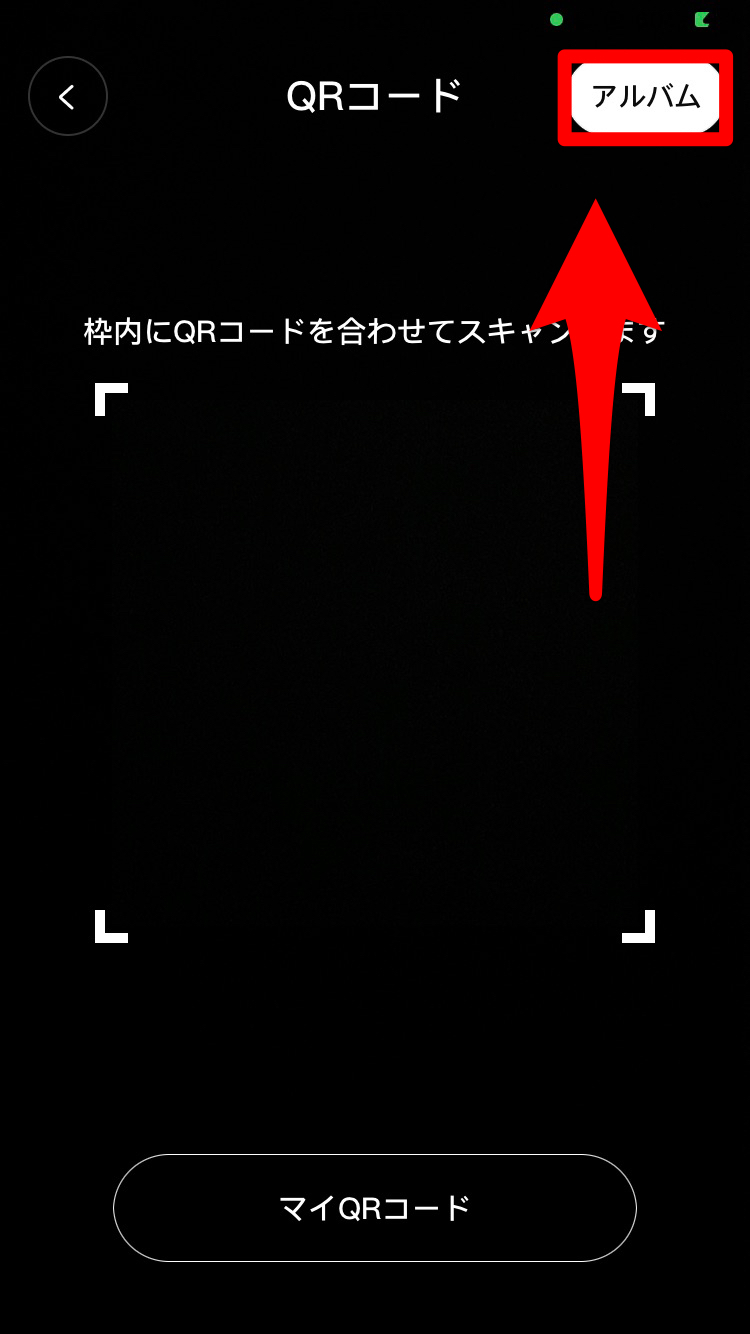
QRコードを読み取る画面になるので、その場に友だちがいる場合はQRコードを表示してもらい、枠内に写して読み取りましょう。
離れたところにいる場合はLINEなどでQRコードを送ってもらい、いったん保存して右上の「アルバム」を開きます。

相手のQRコードの画像を選択してください。
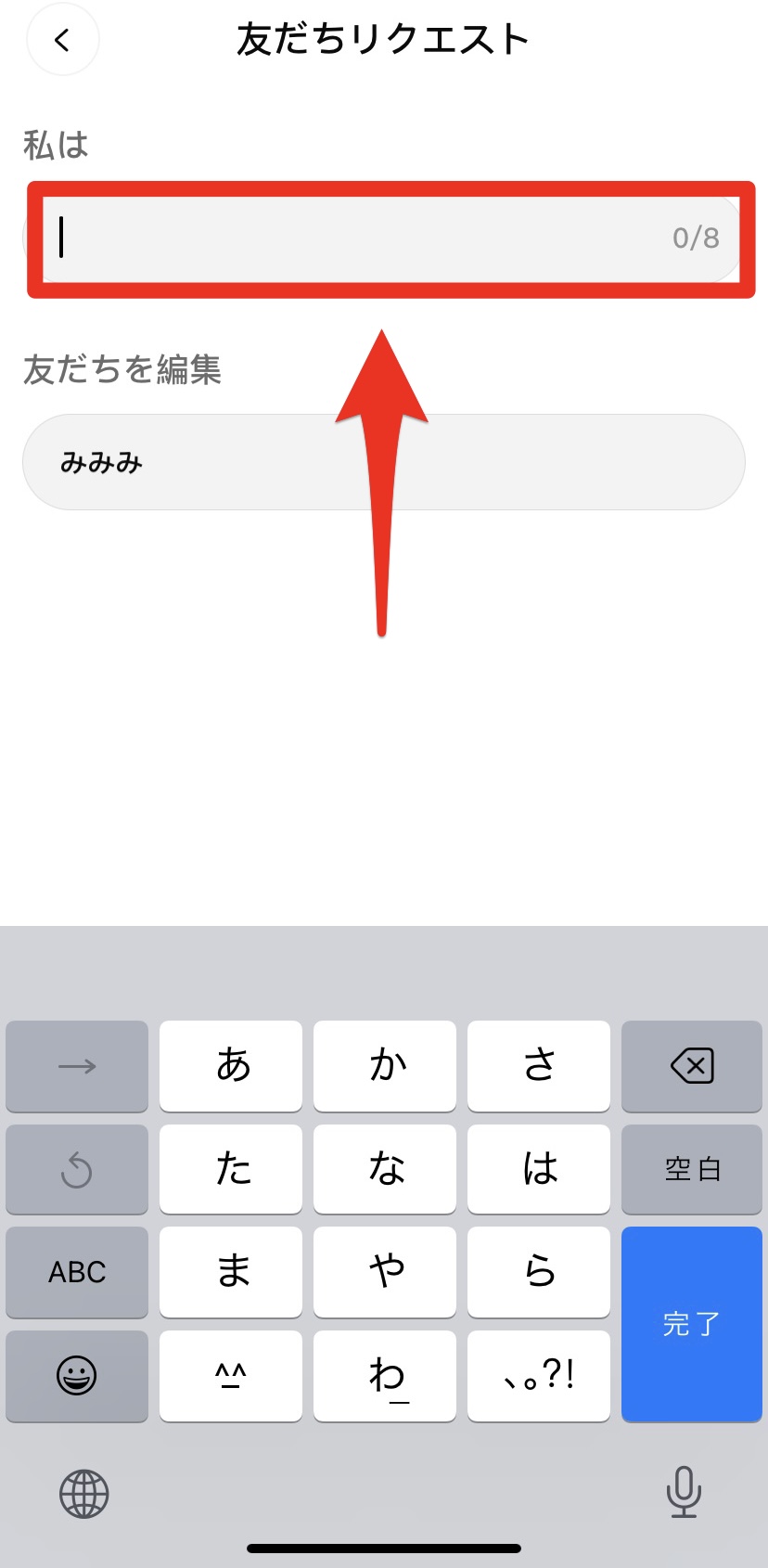
QRコードを読み取れたら、友だちリクエストを送る画面に飛びます。
リクエストを送るために、簡単な自己紹介文を入力します。
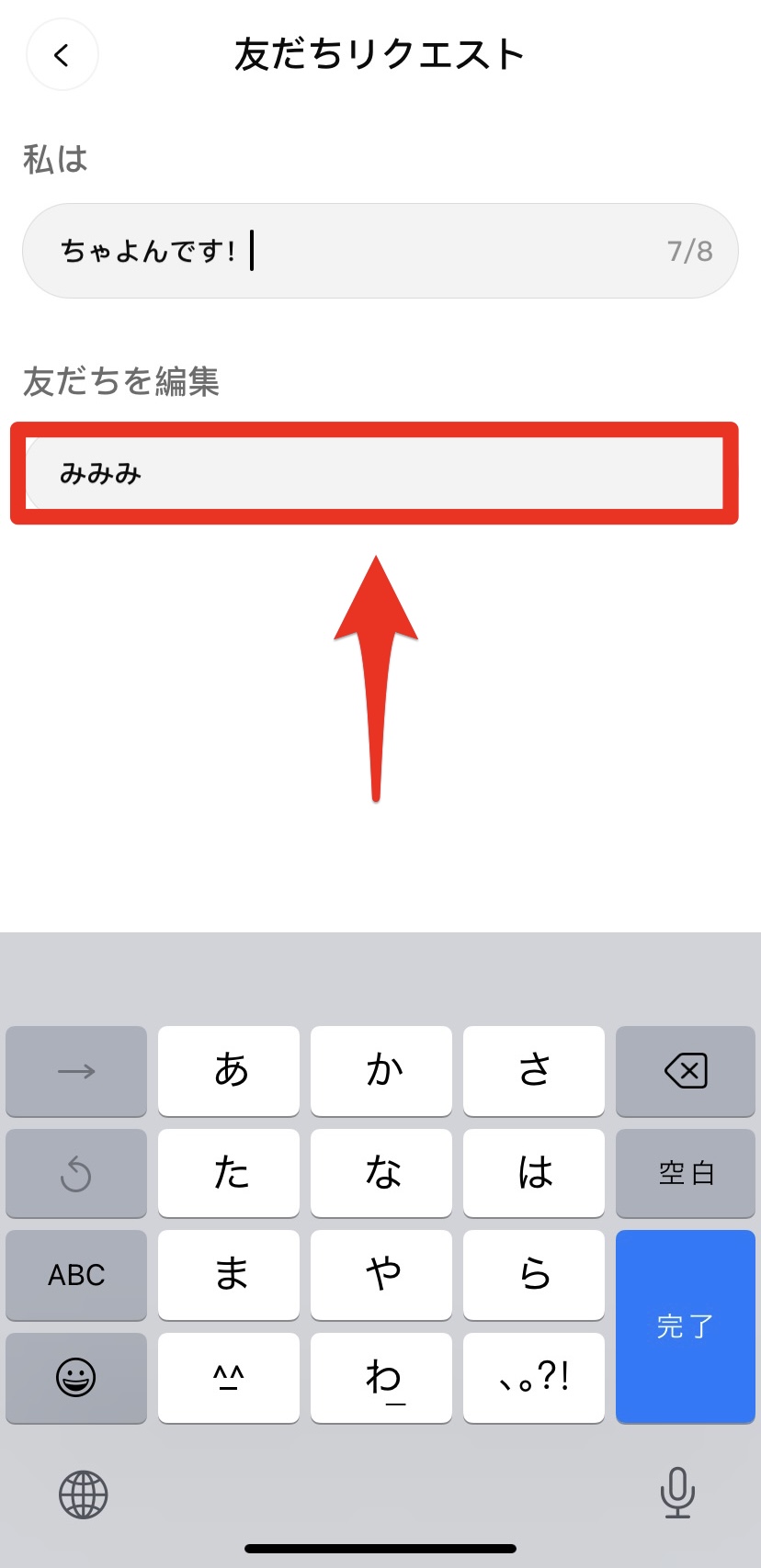
もし、友だちの名前を編集したい場合は、「友だちを編集」の部分から自分が登録したい名前を入力して下さい。
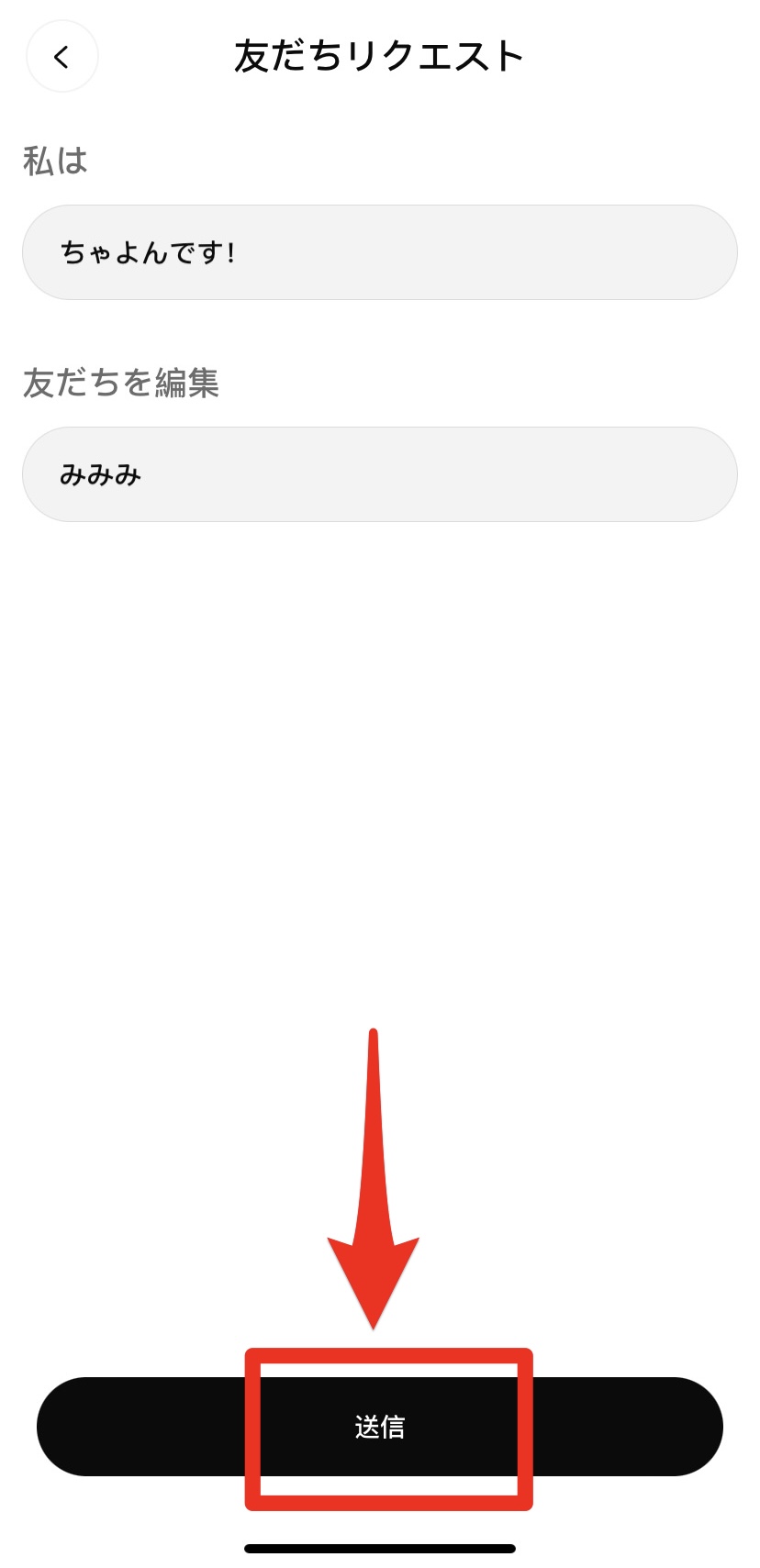
自己紹介文と友だち編集が完成したら、下の「送信」をタップして、友だち申請を送りましょう!
これで完了です◎
相手に自分のQRコードを読み取ってもらう場合
相手に自分のQRコードを読み取ってもらい友だち追加をする場合は、自分のQRコードを相手に表示しましょう。
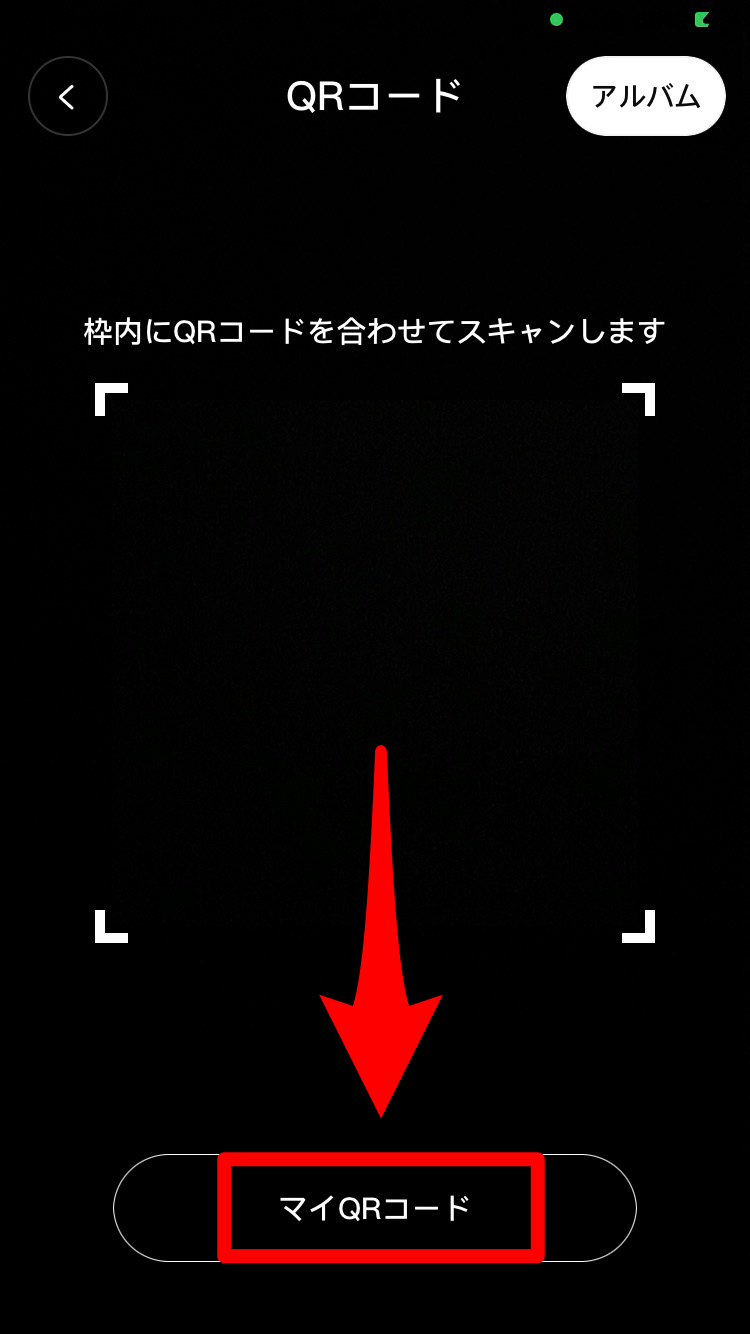
「マイQRコード」をタップします。
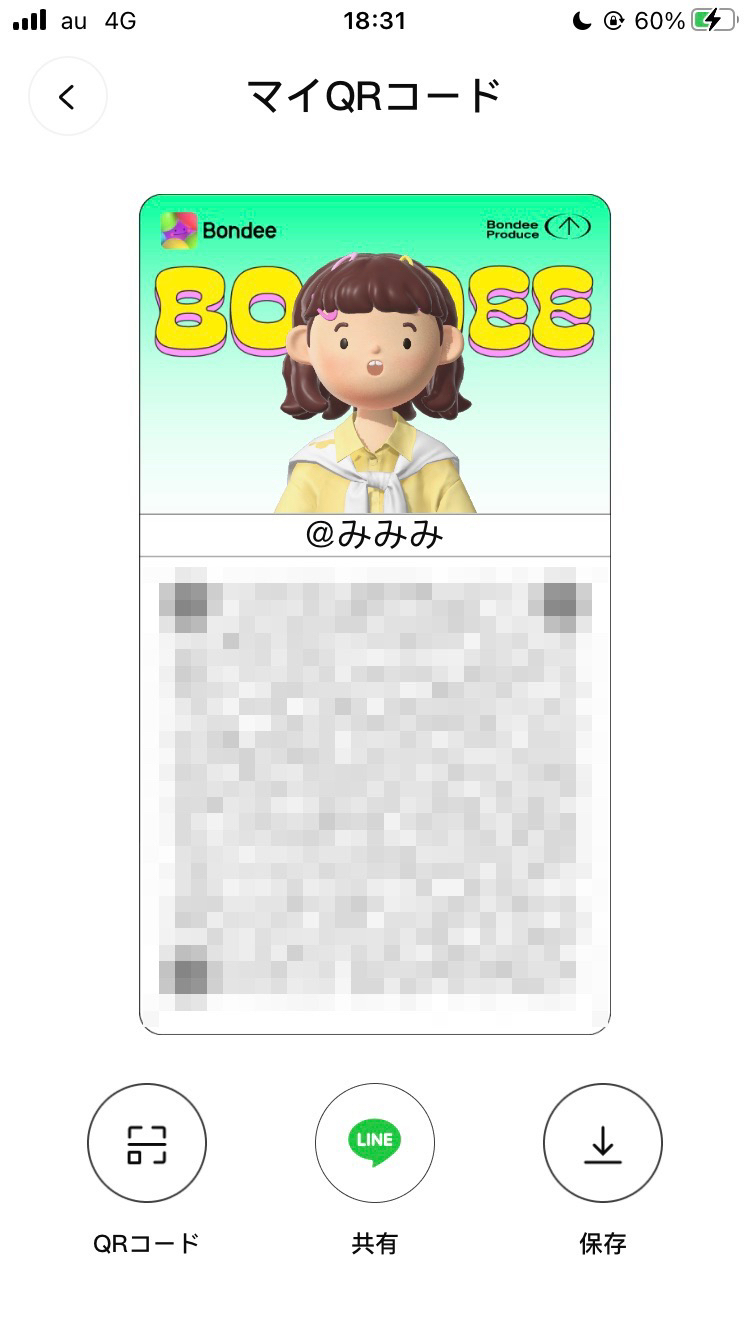
その場に友だちがいる場合はその場で読み取ってもらい、離れたところにいる場合はLINEなどで送りましょう。
自分がQRコードを送った場合は、送られてきた友だち申請を承認する必要があります。
友だち申請の承認方法
ここでは、友だち申請を承認する方法をご紹介します。

友だちリクエストを受け取ると、「新しい友だち」の画面にリクエストが表示されます!
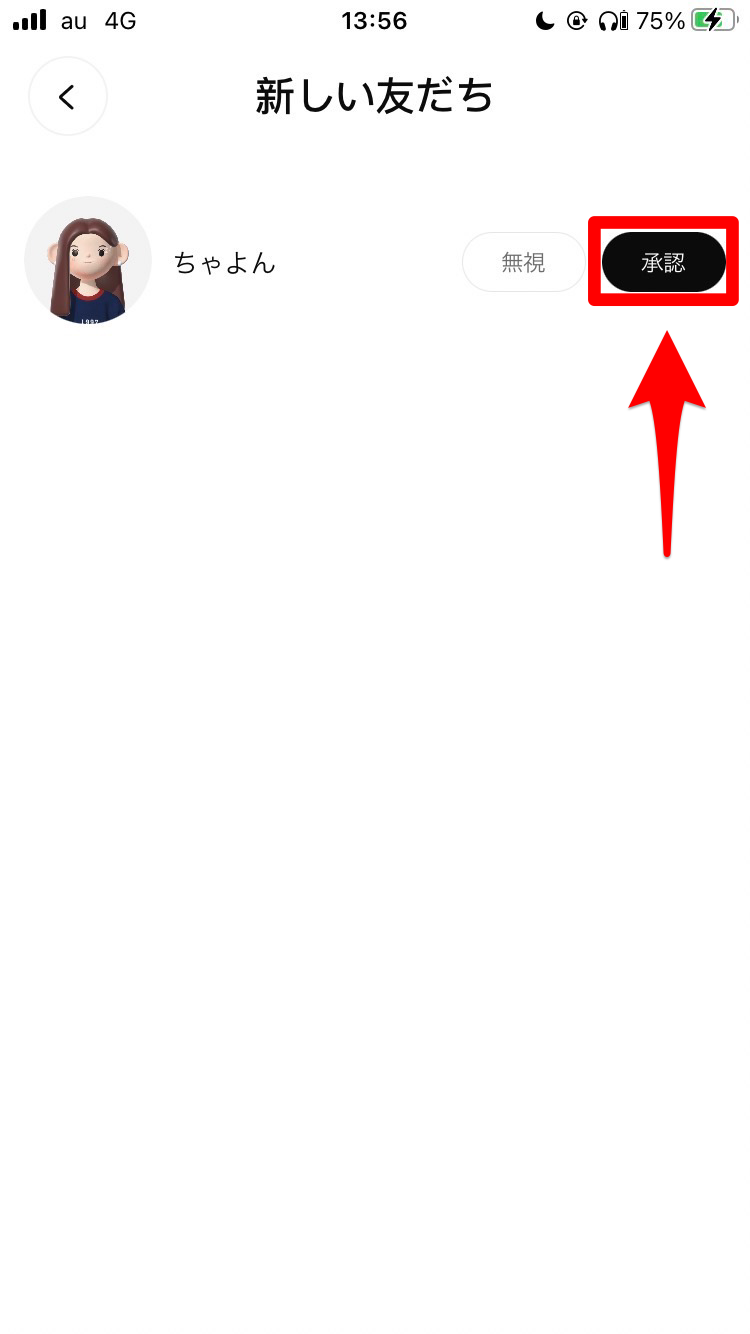
友だちになりたい相手であれば、「承認」をタップしましょう。
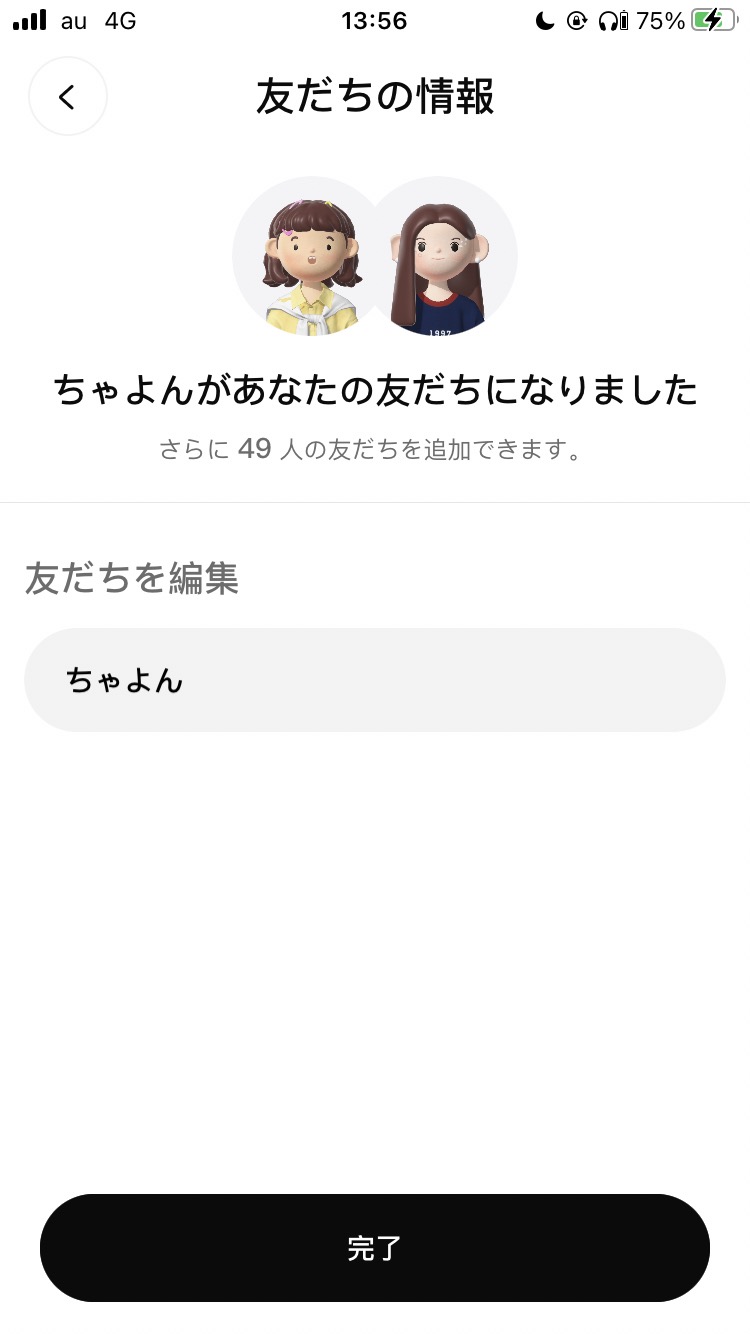
これで友だちになれました!
Bondeeのその他の操作
アバター作成・部屋の模様替えができたら、Bondeeのその他の操作について見ていきましょう。
Bondeeのホーム画面の下には、4つのアイコンがあります!
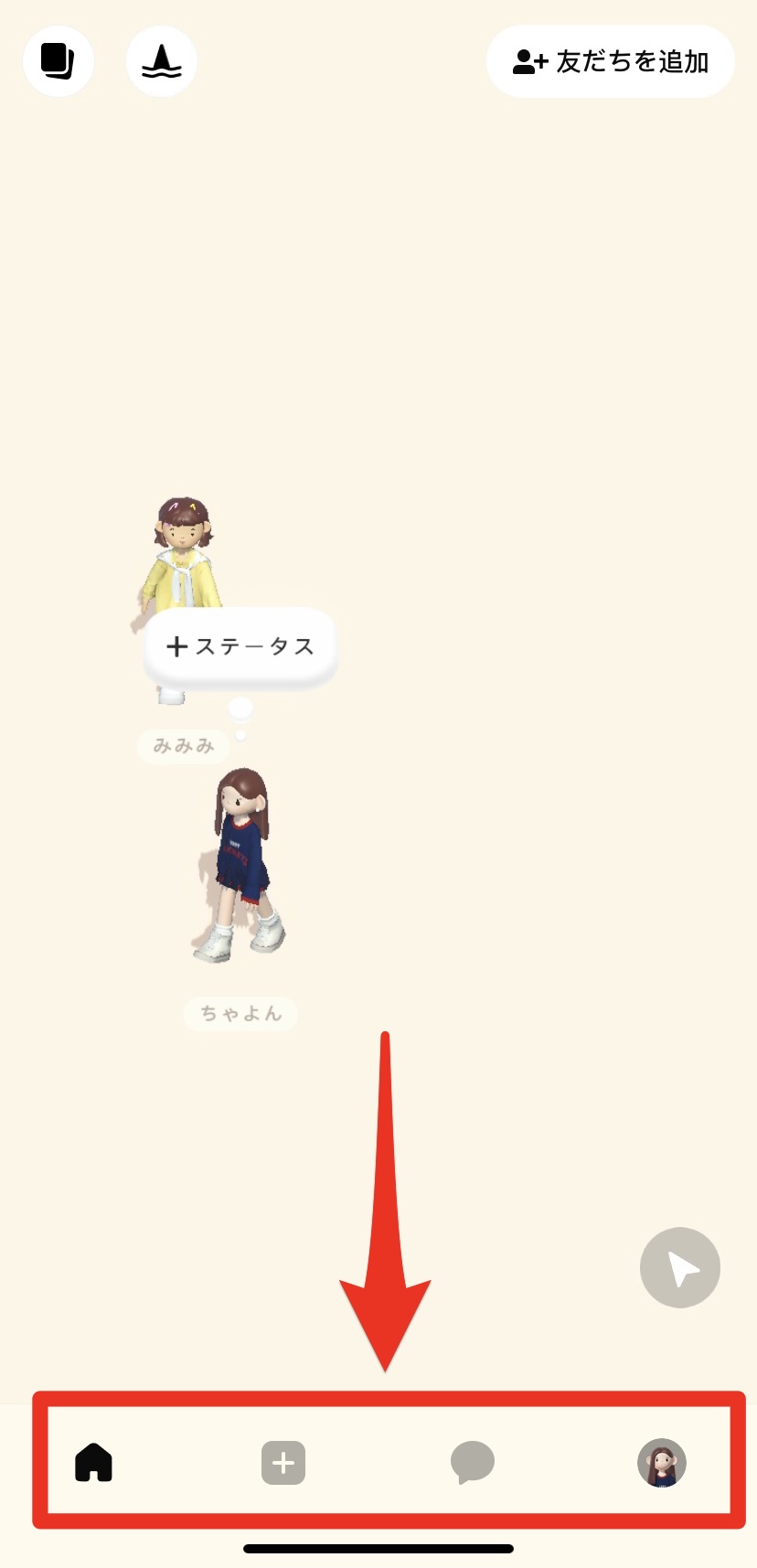
それぞれのアイコンのページからどんな機能が使えるのか、1つずつ解説します◎
ホーム画面
ホーム画面では、自分のステータスを投稿したり、友だちにちょっかいを出したりすることができます!
自分をタップ
まずは、ホーム画面にいる自分のアバターをタップしてみましょう。

自分をタップすると、このように「アバター」と「ステータス」が表示されます!

「アバター」をタップすると、着せ替え画面に飛ぶことができます!ここで、服などをカスタマイズし直すことができますよ!
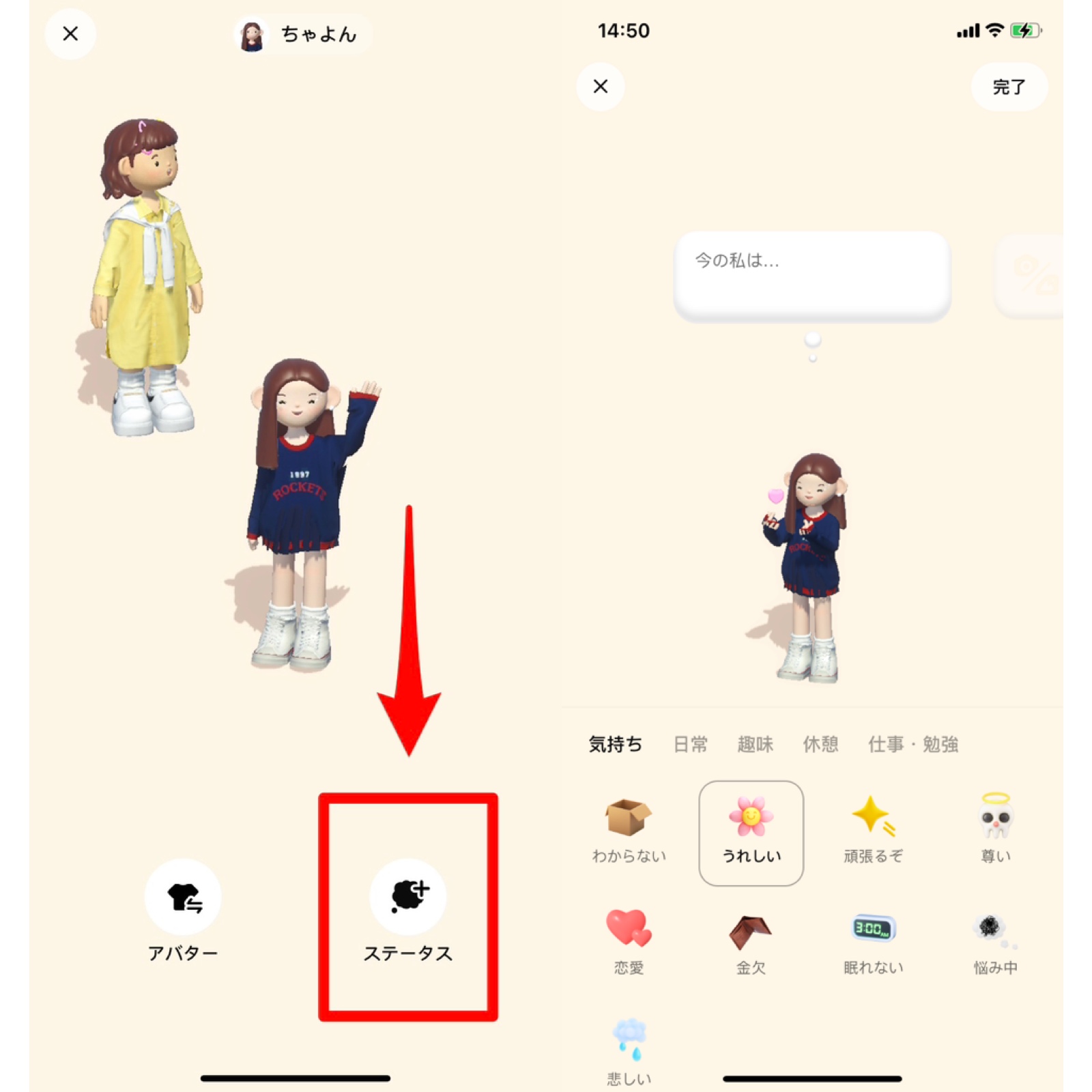
「ステータス」をタップすると、今の感情を投稿することができますよ!
友だちをタップ

友だちをタップすると、友達へ「やっほー!」や「ねぇねぇ」などという機能でちょっかいを出したり、メッセージを送ることができます!
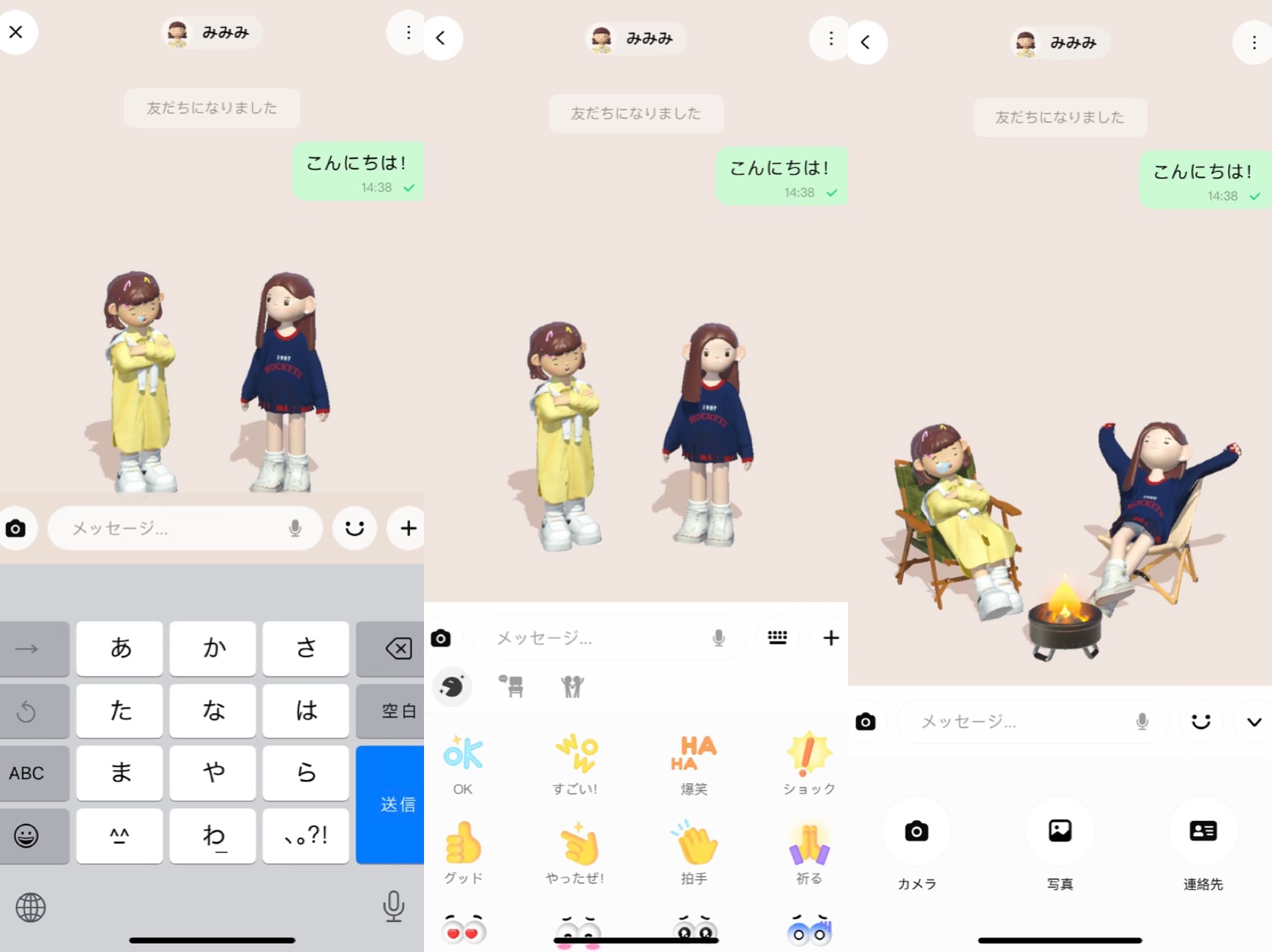
このメッセージ機能を利用すると、友だちへ文字だけではなく、スタンプや写真を送ることもできますよ◎
ステータス投稿
続いて、ホーム画面の横にある「+」マークのアイコンをタップするとどんな機能が使えるのか、紹介します!
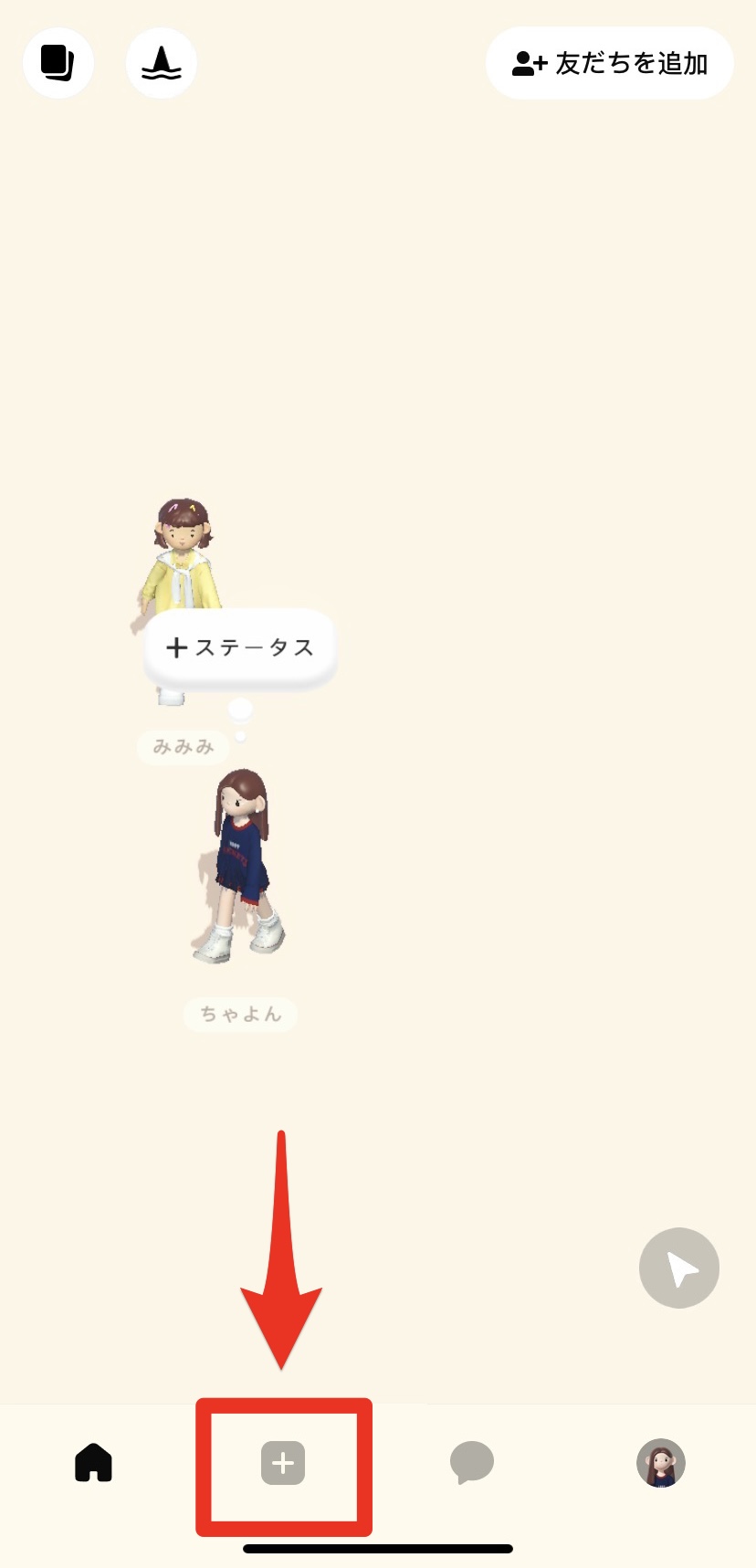
「+」マークをタップすると、自分が過去24時間以内に撮った写真をステータスとして投稿できます!
投稿方法を説明します!
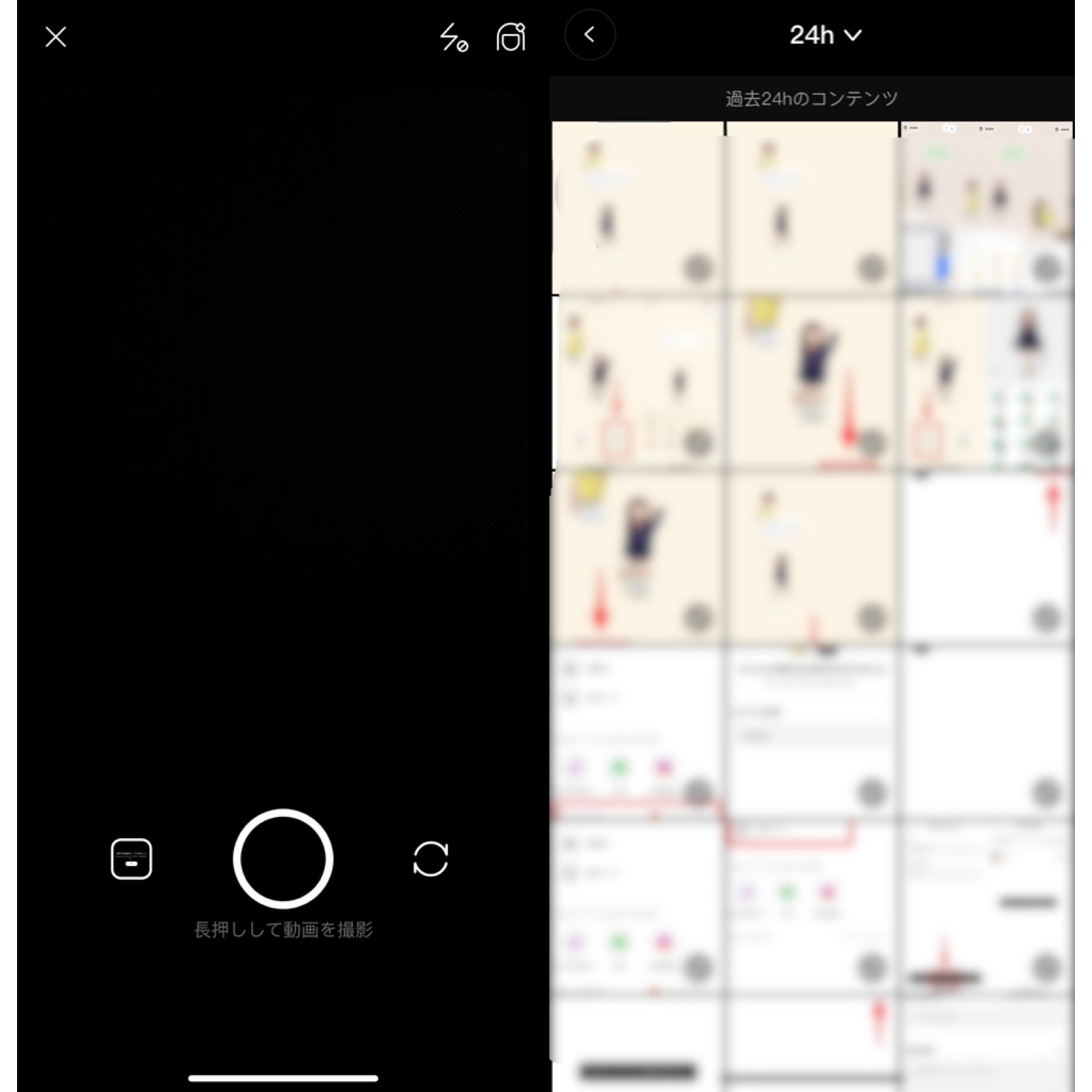
まず、自動的に起動されるカメラで写真を撮るか、アルバムから写真を選びましょう!
ここのアルバムには、過去24時間以内に撮影した写真しか表示されませんよ!
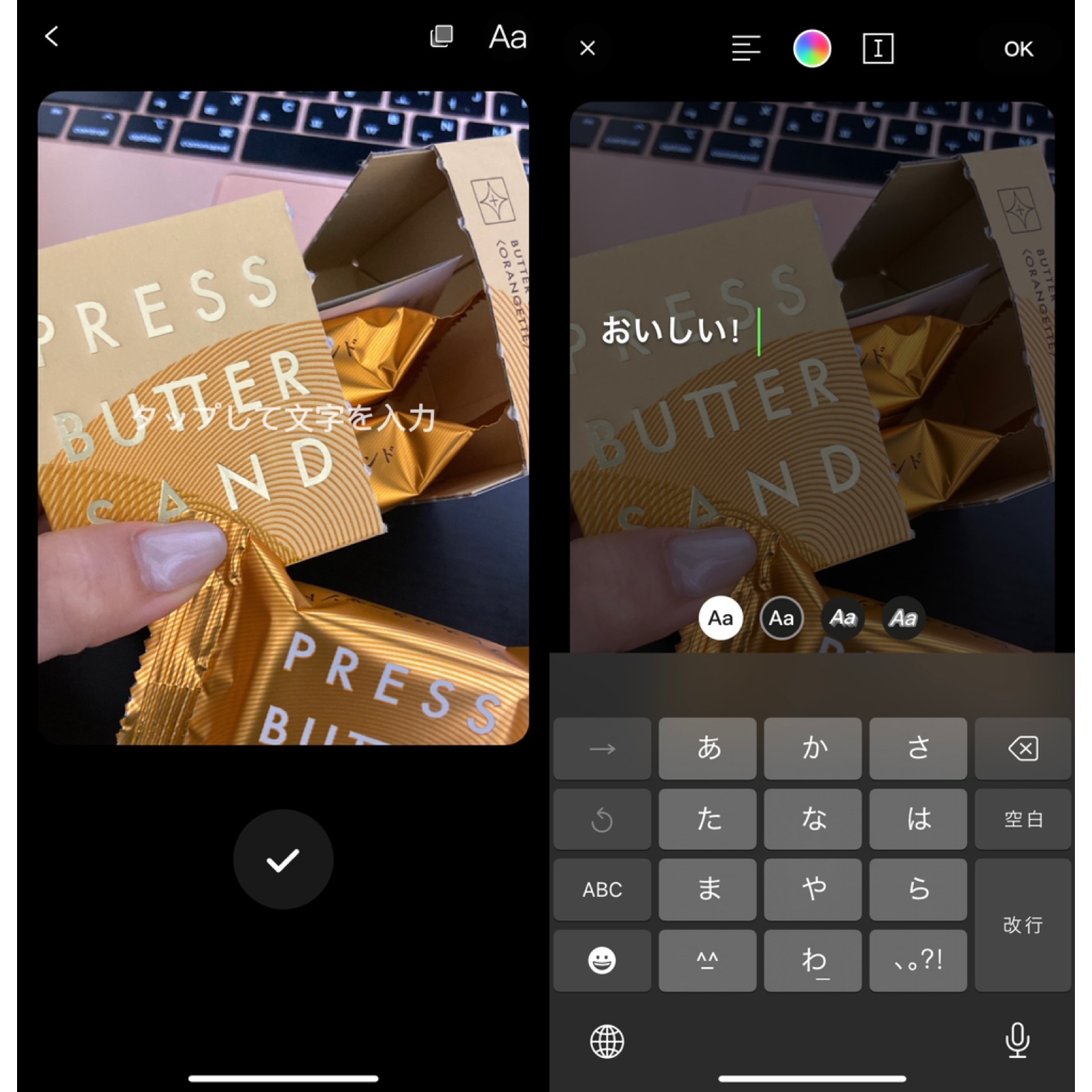
投稿したい写真が決まったら、写真に文字を入れます。
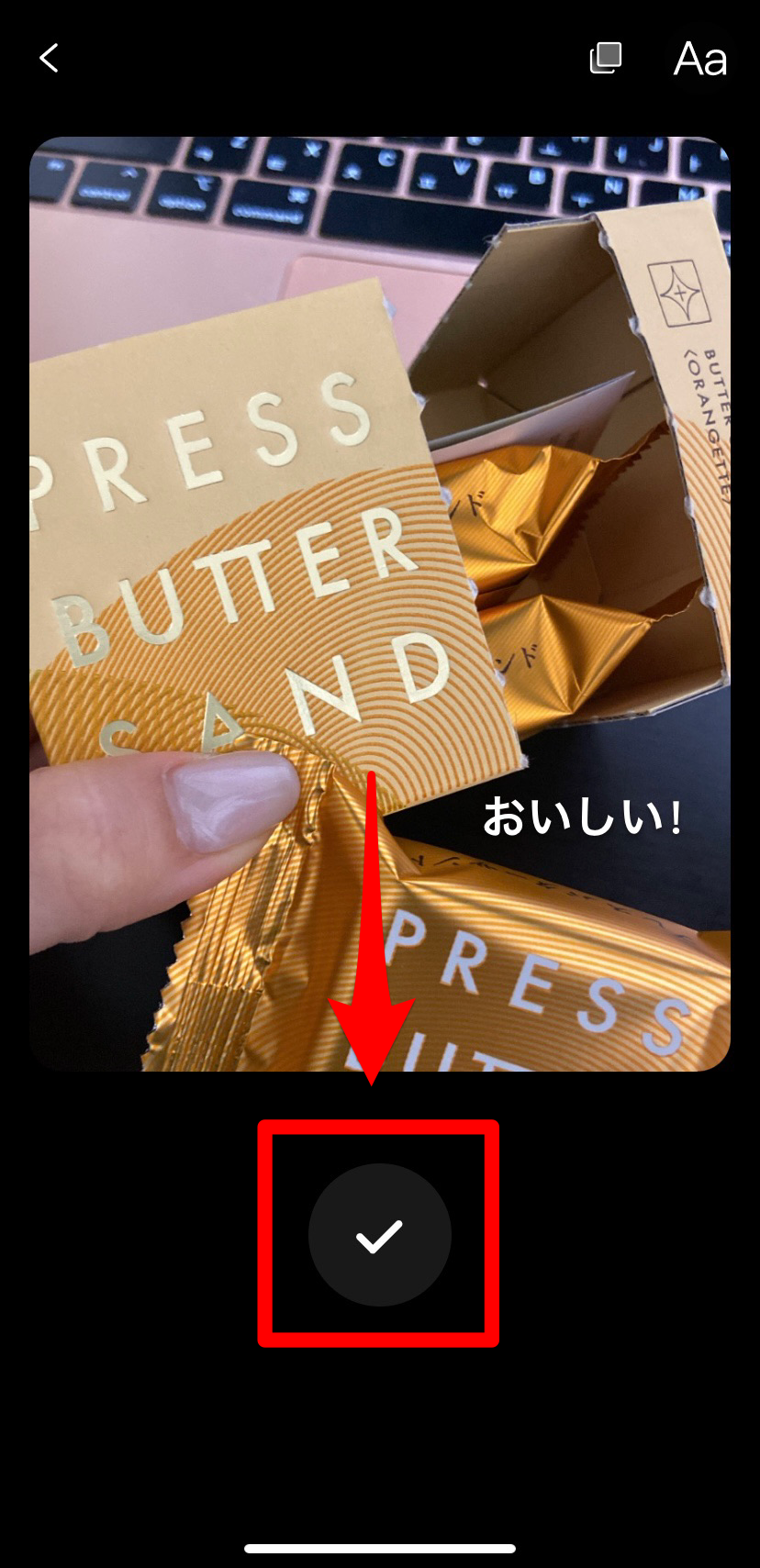
文字が入れられたら、「チェック」ボタンをタップします。
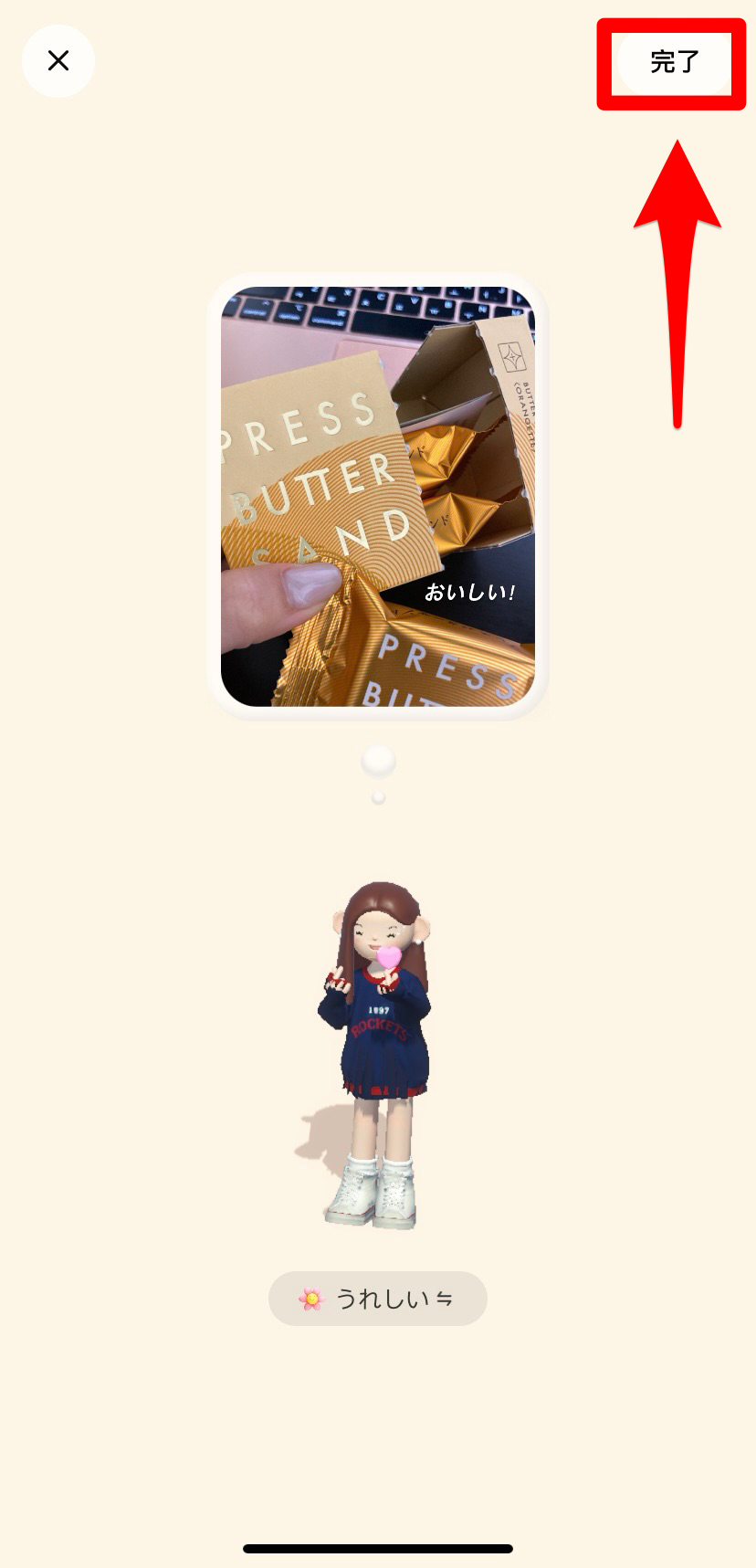
「完了」をタップします。
これで、写真のステータスを投稿できます◎
友だちとチャット
次に、吹き出しマークのアイコンをタップするとどんな機能が使えるのか説明します。
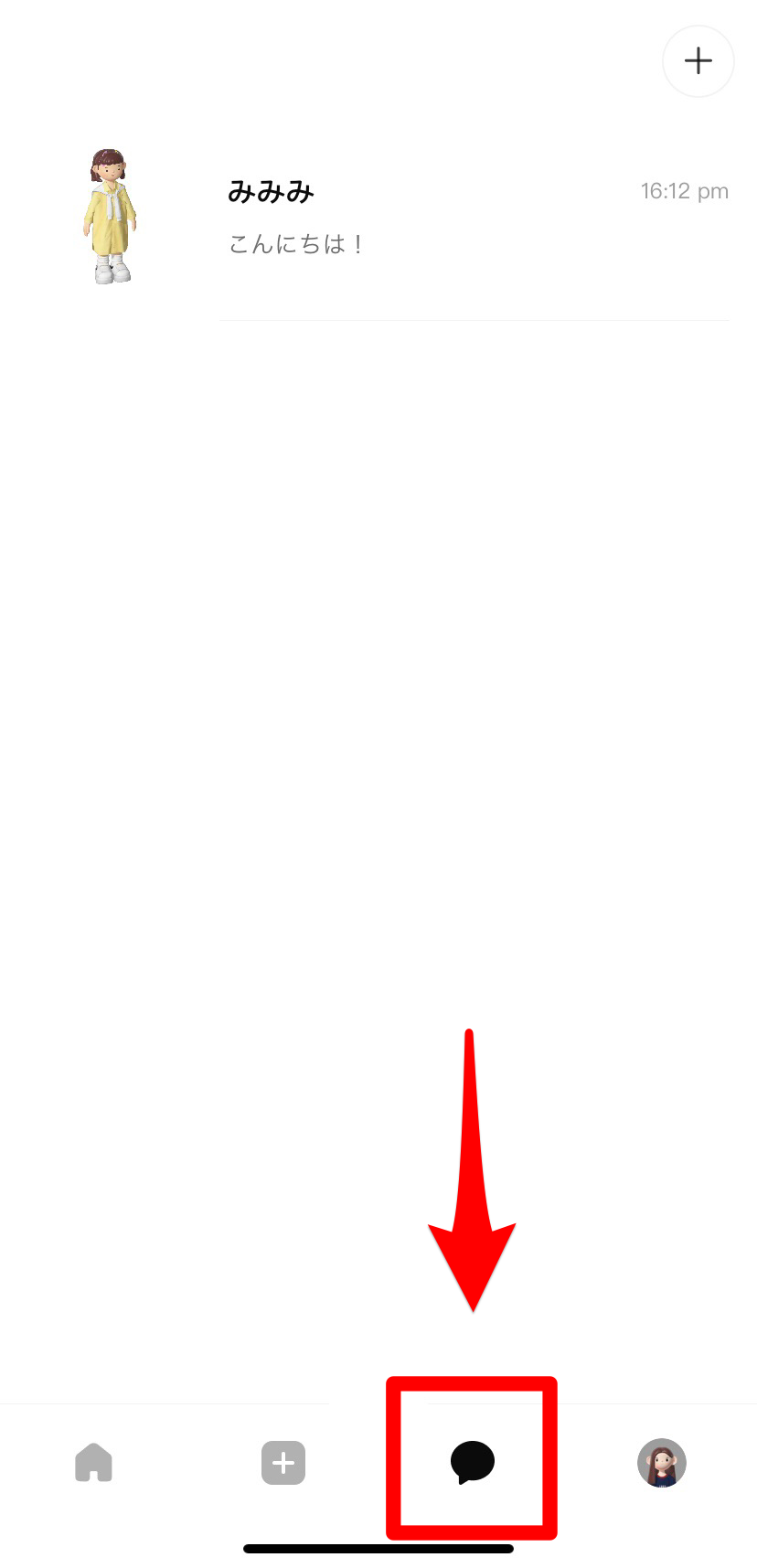
ここの画面では、友だちとのチャットを楽しむことができます!
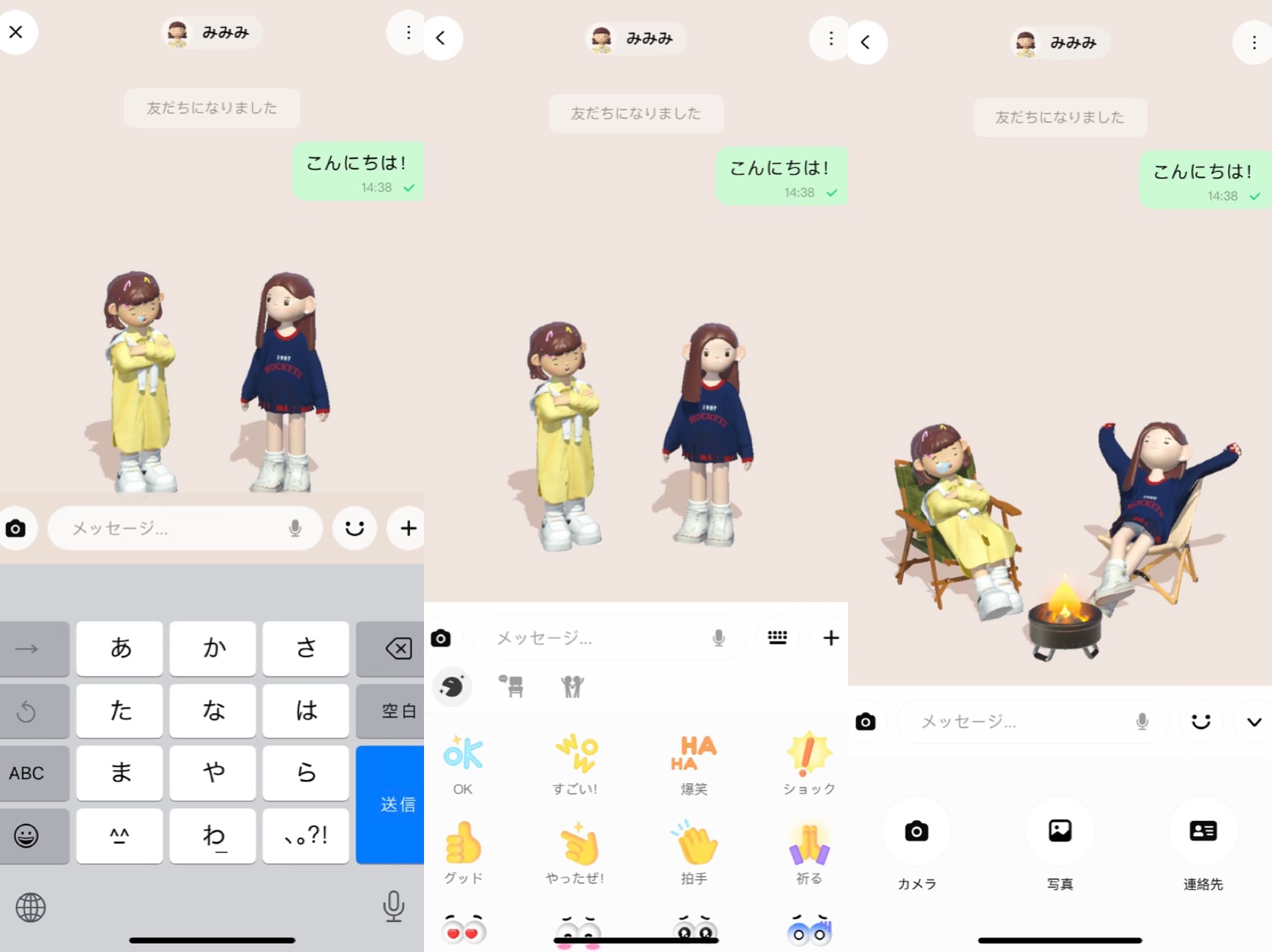
ホーム画面の部分で説明したチャットと同じ内容です◎